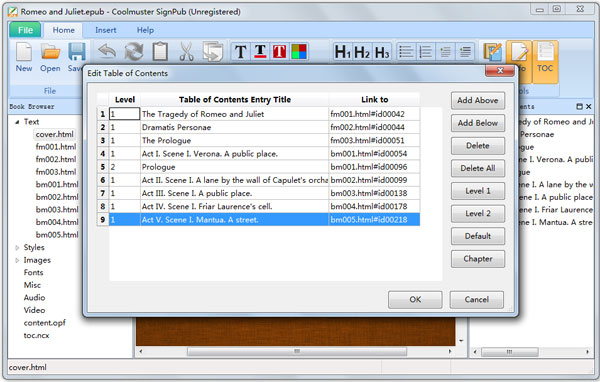Coolmuster SignPub Bantuan Daring
Berikut adalah tutorial ilustrasi yang menunjukkan cara menggunakan membuat buku ePub baru dan mengedit buku ePub yang ada dengan menggunakan Coolmuster SignPub. Nikmati saja fungsi pengeditan canggih yang disediakan oleh aplikasi Windows yang mudah digunakan ini.
Bagian 1. Buat Buku ePub Baru
Langkah 1. Klik ke menu atas, klik "File" dan pilih "Baru" dari daftar drop-down, atau Anda dapat mengklik tombol "Baru" dari bilah alat secara langsung. Akan ada file HTML baru yang dibuat, dengan Gaya, Gambar, Font, Lain-lain, Audio, Video, konten, dan daftar isi yang sepenuhnya dapat disesuaikan.
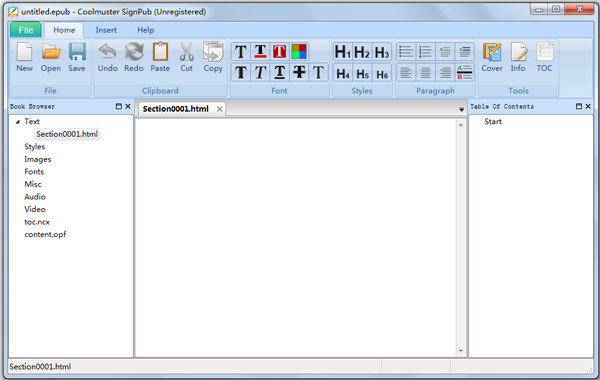
2. Salin dan tempel konten ke jendela utama, atau Anda dapat langsung mengetikkan konten di jendela secara harfiah. Ikuti "Bagian 2" di paragraf berikutnya untuk mengedit konten ePub.
3. Setelah menyelesaikan penulisan buku ePub Anda sendiri, Anda dapat beralih ke menu atas lagi, klik "File" dan pilih "Simpan" atau "Simpan Sebagai" dari daftar drop-down, atau Anda dapat mengklik tombol "Simpan" dari bilah alat secara langsung.
Bagian 2. Mengedit Buku ePub yang Ada
Persiapan: Arahkan ke bilah alat, pilih opsi "Buka" di antara tombol "Baru" dan "Simpan". Jelajahi dan temukan buku ePub target dari lokal dan klik "Buka" untuk mengimpornya ke dalam program.

Melakukan pekerjaan pengeditan:
1. Dari Clipboard, ada serangkaian opsi pengeditan seperti "Batalkan", "Ulangi", "Tempel", "Potong", "Salin". Klik "Batalkan", Anda dapat membatalkan, membatalkan, atau membalikkan tindakan atau efek yang baru saja Anda lakukan pada buku ePub. "Redo" akan membatalkan semua tindakan pengeditan yang telah Anda lakukan dan membalik daun baru. Gunakan mouse Anda untuk memilih beberapa kata dan ikon "Salin" adalah untuk menyalin teks yang dipilih ke clipboard. Letakkan kursor Anda ke suatu tempat pada konten eBook dan opsi "Tempel" akan menempelkan teks yang dipilih di sini.
2. Font/Gaya/Paragraf: opsi di tiga bagian ini memungkinkan Anda untuk menyesuaikan tampilan font, warna teks, menyorot teks, dan mengubah warna latar belakang. Anda juga diperbolehkan untuk membuat teks yang dipilih dicetak tebal, miring, dan digarisbawahi. Format dan ratakan paragraf juga didukung.
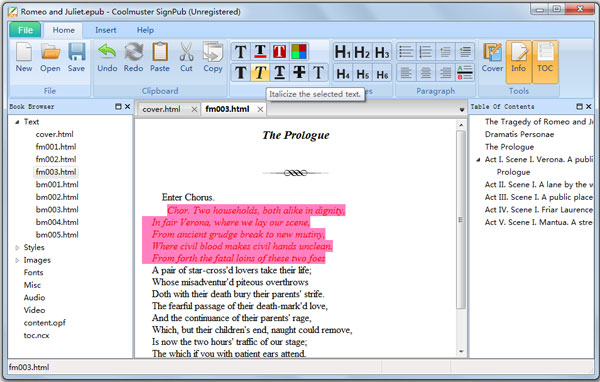
3. Ubah Gambar Sampul: Alat ini memungkinkan Anda mengubah gambar sampul untuk buku ePub dengan mengklik tombol "Sampul" di bagian "Alat".
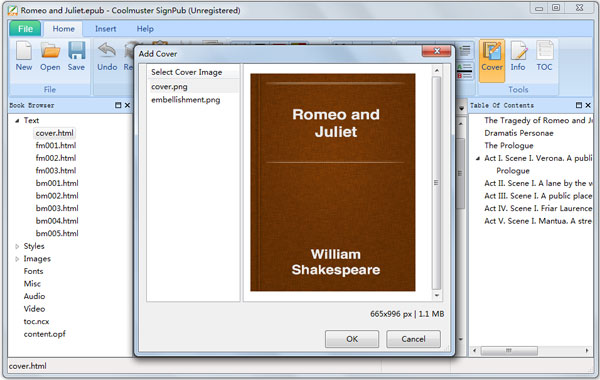
4. Penyisipan: Dari menu atas, Anda dapat mengklik menu "Sisipkan" dan memunculkan jendela Sisipkan. Di sini, Anda dapat menyisipkan file HTML kosong, file yang ada, gambar, dan hyperlink ke buku ePub yang ada.
5. Lainnya lainnya: Anda dapat mengedit dan menampilkan informasi tentang buku Anda termasuk penulis dan judul, serta mengedit daftar isi dalam buku Anda.